WPF TreeView的使用
WPF提供了treeView控件,利用该控件开发者可以将数据分层显示在树结构中。当然其中需要用到Binding的机制,有用的类包括:ObjectDataProvider、DataTemplate、HierarchicalDataTemplate、ItemsSource等等。
您可以用声明的方式解释 WPF 应如何通过分层数据模板呈现分层数据。利用 HierarchicalDataTemplate 类这一工具可以弥补复杂数据结构与该数据的直观表示之间的缺口。它与常用 DataTemplate 非常相似,但还允许您指定数据对象子项的来源。您还可以为 HierarchicalDataTemplate 提供一个用于呈现这些子项的模板。
public class Customer { public string Name { get; set; } public List<Order> Orders { get; set; } public override string ToString() { return this.Name; } } public class Order { public string Desc { get; set; } public List<OrderDetail> OrderDetails { get; set; } public override string ToString() { return this.Desc; } } public class OrderDetail { public string Product { get; set; } public int Quantity { get; set; } }
假定您现在要在一个 TreeView 控件中显示上面代码中展现的数据。该 TreeView 控件看上去可能有些类似于图 1。实现此控件需要使用两个 HierarchicalDataTemplate 和一个 DataTemplate。
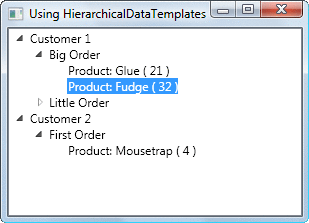
图 1 在 TreeView 中显示整个数据层次结构
这两个分层模板可显示 Customer 对象和 Order 对象。由于 OrderDetail 对象没有任何子项,您可以通过非分层 DataTemplate 呈现这些对象。TreeView 的 ItemTemplate 属性会将该模板用于 Customer 类型的对象,因为 Customer 是包含在 TreeView 根层级下的数据对象。下列代码中所列的 XAML 表明了如何将所有这些方式有机地结合在一起。
<Grid> <Grid.DataContext> <!-- This sets the DataContext of the UI to a Customers returned by calling the static CreateCustomers method. --> <ObjectDataProvider xmlns:local="clr-namespace:VariousBindingExamples" ObjectType="{x:Type local:Customer}" MethodName="CreateCustomers" /> </Grid.DataContext> <Grid.Resources> <!-- ORDER DETAIL TEMPLATE --> <DataTemplate x:Key="OrderDetailTemplate"> <TextBlock> <Run>Product:</Run> <TextBlock Text="{Binding Path=Product}" /> <Run>(</Run> <TextBlock Text="{Binding Path=Quantity}" /> <Run>)</Run> </TextBlock> </DataTemplate> <!-- ORDER TEMPLATE --> <HierarchicalDataTemplate x:Key="OrderTemplate" ItemsSource="{Binding Path=OrderDetails}" ItemTemplate="{StaticResource OrderDetailTemplate}" > <TextBlock Text="{Binding Path=Desc}" /> </HierarchicalDataTemplate> <!-- CUSTOMER TEMPLATE --> <HierarchicalDataTemplate x:Key="CustomerTemplate" ItemsSource="{Binding Path=Orders}" ItemTemplate="{StaticResource OrderTemplate}" > <TextBlock Text="{Binding Path=Name}" /> </HierarchicalDataTemplate> </Grid.Resources> <TreeView ItemsSource="{Binding Path=.}" ItemTemplate="{StaticResource CustomerTemplate}" /> </Grid>
我为 Grid(包含 TreeView )的 DataContext 分配了一个 Customer 对象集合。这在 XAML 中通过使用 ObjectDataProvider 即可实现,它是从 XAML 调用方法的一种便捷方式。由于 DataContext 是在元素树中自上而下地继承,因此 TreeView 的 DataContext 会引用这组 Customer 对象。这就是我们可以为其 ItemsSource 属性提供一个 "{Binding Path=.}" 绑定的原因,通过这种方式可以表明 ItemsSource 属性被绑定到 TreeView 的 DataContext。
如果没有分配 TreeView 的 ItemTemplate 属性,则 TreeView 将仅显示顶层的 Customer 对象。由于 WPF 不知道如何呈现 Customer,因此它会对每个 Customer 都调用 ToString,并为每项都显示该文本。它无法确定每个 Customer 都有一个与其关联的 Order 对象列表,且每个 Order 都有一个 OrderDetail 对象列表。由于 WPF 无法理解您的数据架构,因此您必须向 WPF 解释架构,使它能正确呈现数据结构。
向 WPF 解释数据的结构和外观是 HierarchicalDataTemplates 的份内工作。此演示中所使用的模板包含的可视元素树非常简单,就是其中带有少量文本的 TextBlocks。在更复杂的应用程序中,模板可能包含交互式的旋转 3D 模型、图像、矢量绘图、复杂的 UserControl 或任何其他可视化基础数据对象的 WPF 内容。
需要特别注意声明模板的顺序。必须先声明一个模板后才能通过 StaticResource 扩展对其进行引用。这是由 XAML 阅读器规定的要求,该要求适用于所有资源,而不仅仅是模板。
或者可通过使用 DynamicResource 扩展来引用模板,在这种情况下,模板声明的词汇顺序无关紧要。但使用 DynamicResource 引用(而不是 StaticResource 引用)总会带来一些运行时开销,因为它们要监控资源系统的更改。由于我们不会在运行时替换模板,因此这笔开销是多余的,最好使用 StaticResource 引用并恰当地安排模板声明的顺序。
ObjectDataProvider:
ObjectDataProvider提供了绑定任意.net类型的功能,具体功能如下:
- ObjectDataProvider提供了绑定任意CLR类型的公嫩那个。
- 它可以再XAML中利用生命史的语言以及参数化的构造函数完成对数据的创建
- 增加对成员函数的绑定
- 提供了更多的异步绑定的功能
下面使用代码方式声明ObjectDataProvider:
1、加法类和方法
class Calculator { //加法 public string Add(string arg1, string arg2) { double x = 0; double y = 0; double z = 0; if (double.TryParse(arg1, out x) && double.TryParse(arg2, out y)) { z = x + y; return z.ToString(); } else { return "Input Error!"; } } }
2、调用时如此书写
ObjectDataProvider odp = new ObjectDataProvider(); //指定使用的类 odp.ObjectInstance = new Calculator(); //指定使用的方法 odp.MethodName = "Add"; //方法参数应该按顺序添加 odp.MethodParameters.Add("100"); odp.MethodParameters.Add("200"); //odp.Data.ToString() 获得方法返回值 MessageBox.Show(odp.Data.ToString());
参考地址:http://msdn.microsoft.com/zh-cn/magazine/cc700358.aspx#id0190082